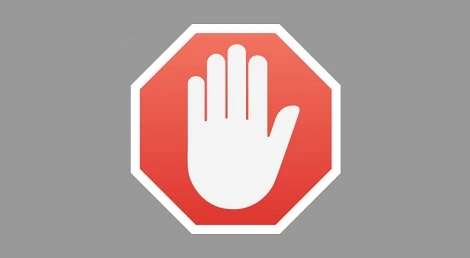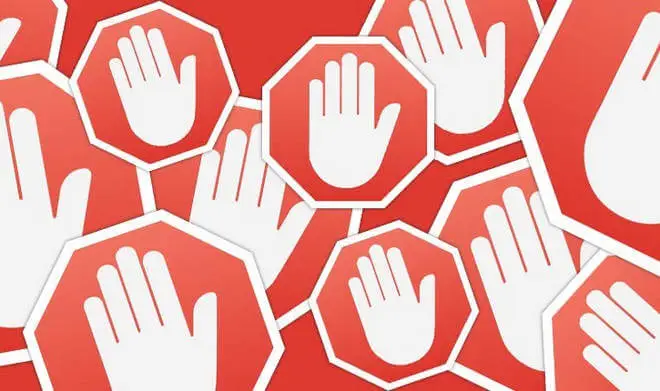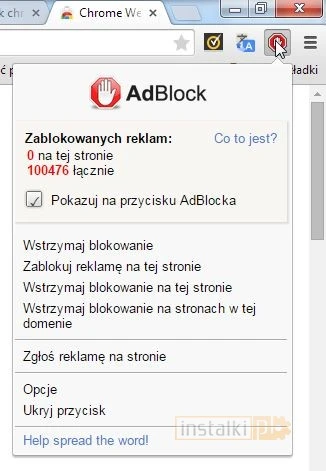Google Chrome
1. W przypadku Google Chrome rozszerzenie pobieramy i instalujemy z Chrome Web Store.
2. Po krótkiej chwili rozszerzenie zostanie zainstalowane. Klikając na ikonkę dostępną w prawym górnym rogu przeglądarki, możemy otworzyć opcje.
3. Domyślnie blokowanie reklam jest włączone na wszystkich stronach. Jeżeli jednak na jakiejś stronie chcemy funkcję wyłączyć, należy wybrać „Wstrzymaj blokowanie na tej stronie”.
4. Jeżeli natomiast całkowicie chcemy wyłączyć blokowanie reklam w przeglądarce, wybieramy „Wstrzymaj blokowanie”.
Opera
1. W przypadku Opery cały proces wygląda podobnie. W pierwszej kolejności instalujemy rozszerzenie Adblock z tego miejsca, klikając na „Add to Opera”.
2. Obsługa wygląda identycznie jak w Google Chrome. Klikając na ikonkę w prawym górnym rogu przeglądarki otrzymujemy dostęp do szeregu opcji związanych z blokowaniem reklam. Z poziomu menu możemy wstrzymać blokowanie, dodać wyjątki itp.
Mozilla Firefox
1. W przypadku Firefoksa rozszerzenie należy pobrać i zainstalować z tego miejsca, klikając na „Add to Firefox”.
2. Zatwierdzamy instalację dodatku.
3. Dostęp do funkcji blokowania reklam otrzymujemy po naciśnięciu czerwonej ikony w prawym górnym rogu przeglądarki.
Od tej pory reklamy nie będą już nam straszne. Niekiedy jednak wtyczka blokuje także zawartość strony, którą chcemy zobaczyć. W takim przypadku należy wyłączyć blokowanie reklam na tej stronie.